Η Apple προβάλλει το Safari ως το πιο γρήγορο πρόγραμμα περιήγησης εκεί έξω, κάτι που μπορεί να ισχύει για το iOS, αλλά πολλοί χρησιμοποιούν τακτικά το Chrome στο M τους, επειδή το Safari είναι πολύ αργό. Μερικές φορές μια ιστοσελίδα δεν φορτώνεται ή δεν μπορούν να πλοηγηούν μεταξύ σελίδων ή δεν μπορούν να πραγματοποιήσουν κύλιση χωρίς καθυστέρηση.
Είναι εξαιρετικά απογοητευτικό λαμβάνοντας υπόψη ότι το Safari περιλαμβάνεται στο OS X και αναμένετε ότι θα λειτουργήσει. Όταν το κάνει, είναι ένα εξαιρετικό πρόγραμμα περιήγησης, αλλά όταν δεν το κάνει, κυριολεκτικά πρέπει να μεταβείτε σε ένα νέο πρόγραμμα περιήγησης.
Σε αυτό το άρθρο, θα αναφέρουμε δύο πιθανούς τρόπους με τους οποίους μπορείτε να προσπαθήσετε να επιταχύνετε το Safari στο Mac σας.
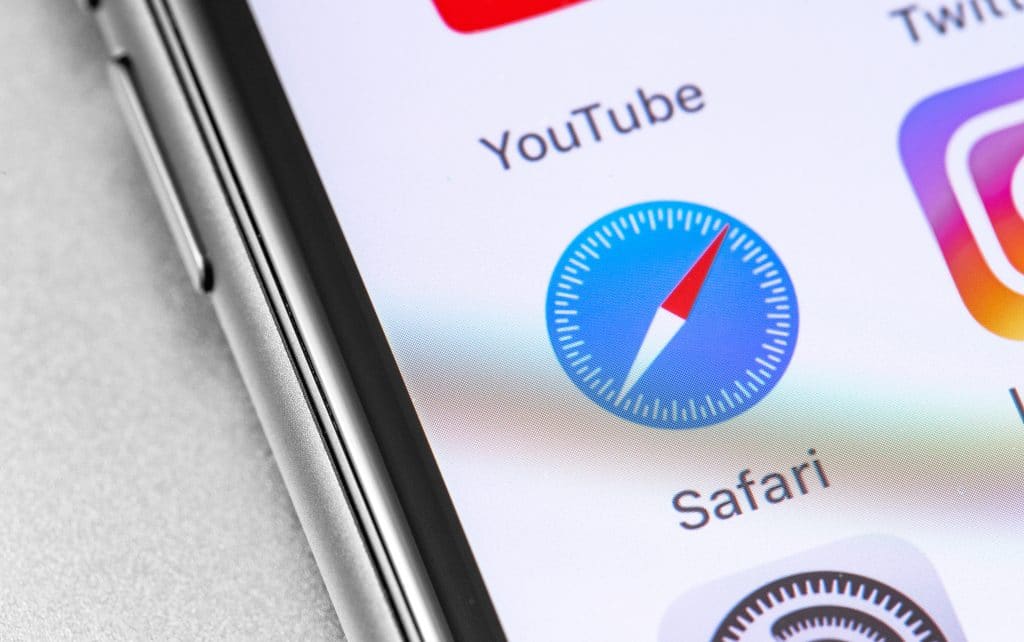
Μέθοδος 1 – Προσωρινή μνήμη, Ιστορικό, Επεκτάσεις
Εάν είστε βαρύς χρήστης ιστού και δεν έχετε πολύ χώρο στο Mac σας, ίσως αξίζει να αδειάσετε την προσωρινή μνήμη, να απενεργοποιήσετε τις επεκτάσεις και να διαγράψετε το ιστορικό για να διευκολύνετε το φόρτο στο Safari. Για να το κάνετε αυτό, πρέπει πρώτα να μεταβείτε στο Safari και μετά στο Preferences.
Κάντε κλικ στην καρτέλα Για προχωρημένους και, στη συνέχεια, επιλέξτε το πλαίσιο Εμφάνιση του μενού ανάπτυξης στη γραμμή μενού στο κάτω μέρος του διαλόγου. Κλείστε το παράθυρο διαλόγου Προτιμήσεις και κάντε κλικ στο Develop στο Μενού σαφάρι.
Προχωρήστε και κάντε κλικ στο Empty Caches. Μόλις αδειάσει η προσωρινή μνήμη, κάντε ξανά κλικ στο Develop και επιλέξτε Απενεργοποίηση επεκτάσεων. Τέλος, κάντε κλικ στο Safari και αντί για Προτιμήσεις όπως επιλέξαμε παραπάνω, κάντε κλικ στο Εκκαθάριση ιστορικού. Στο αναπτυσσόμενο πλαίσιο, βεβαιωθείτε ότι έχετε επιλέξει όλο το ιστορικό και μετά κάντε κλικ το κουμπί Εκκαθάριση ιστορικού.

Μέθοδος 2 – Μη αυτόματη εκκαθάριση αρχείου Cache.DB
Τα παραπάνω βήματα θα πρέπει να διαγράψουν την προσωρινή μνήμη στο Safari, αλλά εάν κάτι δεν λειτουργεί σωστά, ενδέχεται να μην το κάνει σωστά. Σε αυτήν την περίπτωση, μπορείτε να το κάνετε χειροκίνητα.
Ανοίξτε το Finder και μετά κάντε κλικ στο Go and Go To Folder στο κάτω μέρος. Τώρα αντιγράψτε και επικολλήστε την ακόλουθη διαδρομή στο πλαίσιο κειμένου και κάντε κλικ στο Go.
Τέλος, κάντε δεξί κλικ στο αρχείο Cache.db και επιλέξτε Μετακίνηση στον Κάδο απορριμμάτων. Βεβαιωθείτε ότι το Safari είναι κλειστό όταν κάνετε αυτό το βήμα.










Add Comment